Jak cofnąć aktualizację iOS/iPadOS za pomocą ReiBoota
Tenorshare ReiBoot umożliwia przywrócenie iPhone'a do poprzedniej wersji. Zapoznaj się ze szczegółowym przewodnikiem, aby dowiedzieć się, jak obniżyć wersję systemu iOS/iPadOS za pomocą Reiboot.
Dostępne dla macOS 10.11.4 lub nowszego Dostępne dla Windows 11/10/8.1/8/7Tenorshare ReiBoot oferuje dwa tryby cofnięcia aktualizacji: Standardowe cofnięcie aktualnienie i Głębokie cofnięcie aktualizacji. Pierwszy z nich umożliwia downgrade iOS bez utraty danych, natomiast drugi wymazuje wszystkie dane z urządzenia. Dlatego ważne jest, aby przed użyciem głębokiego downgrade'u wykonać kopię zapasową danych.
Ten poradnik przedstawia głównie, jak przeprowadzić downgrade z iOS 16 beta za pomocą trybu głębokiego downgrade'u. Najpierw musisz pobrać i zainstalować program ReiBoot na komputerze, a następnie wykonać poniższe kroki.
- Krok 1. Podłącz iPhone'a do komputera
- Krok 2. Wybierz opcję głębokiego downgrade'u
- Krok 3. Pobierz pakiet oprogramowania sprzętowego
- Krok 4. Rozpocznij głęboki downgrade
Krok 1. Podłącz iPhone'a do komputera
Uruchom ReiBoot na komputerze i podłącz iPhone'a do komputera. Gdy urządzenie zostanie podłączone, kliknij "Downgrade iOS" w lewej dolnej części panelu.
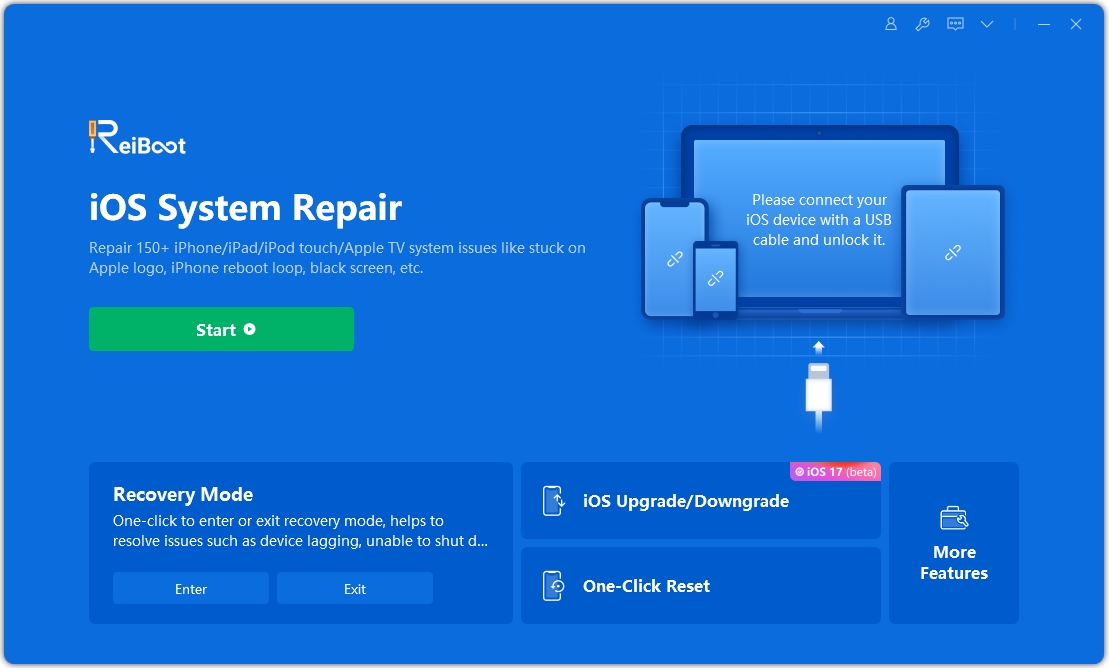
Krok 2. Wybierz opcję głębokiego downgrade'u
Ponieważ jest to wersja beta, powinieneś wybrać tryb głębokiego uaktualnienia. Następnie kliknij poniższy przycisk.

Standardowy downgrade: umożliwia obniżenie wersji mniejszej systemu iOS, np. obniżenie wersji iOS 15.5 do 15.4.
Głęboki Downgrade: obsługuje downgrade między głównymi wersjami, w tym downgrade bety iOS. Na przykład, obniżenie wersji iOS 16 do iOS 15.5.
Krok 3. Pobierz pakiet oprogramowania sprzętowego
ReiBoot automatycznie wykryje wersję twojego systemu iOS i wyświetli firmware, który można zdegradować. Kliknij "Pobierz", aby pobrać pakiet.
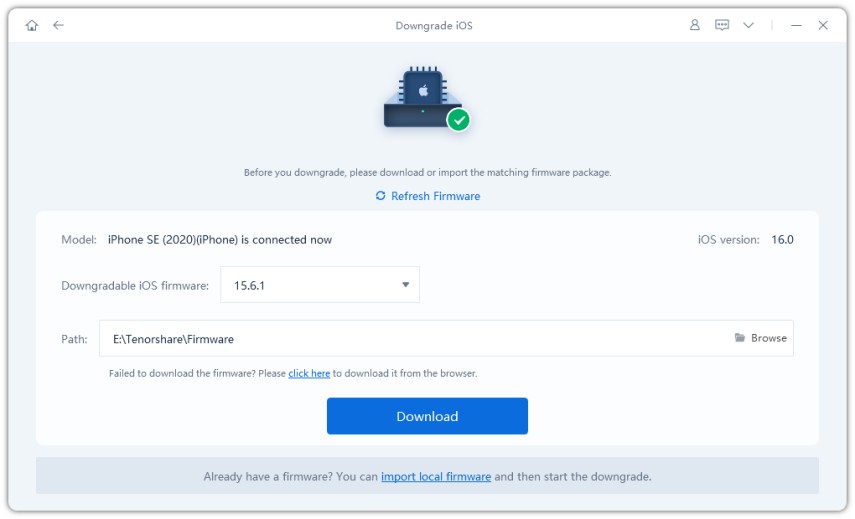
- Jeśli nie udało ci się pobrać firmware'u, kliknij tutaj, aby pobrać go przez przeglądarkę.
- Jeśli masz już firmware na komputerze, kliknij "importuj lokalny plik", aby ręcznie zaimportować firmware.
Pobieranie firmware'u może potrwać kilka minut.

Uwaga:
Niepodpisane IPSW nie mogą być obecnie przywracane przez ReiBoot. Jeśli wersja iOS nie jest obsługiwana do downgrade'u, program wyświetli komunikat, że nie znaleziono firmware'u iOS nadającego się do downgradingu.

- Możesz odwiedzić stronę internetową IPSW, aby sprawdzić, jakie firmware podpisuje Apple.
Krok 4. Rozpocznij głęboki downgrade
Po pobraniu pakietu firmware na komputer możesz kliknąć "Rozpocznij głęboki upgrade", aby zaktualizować system iOS/iPadOS.
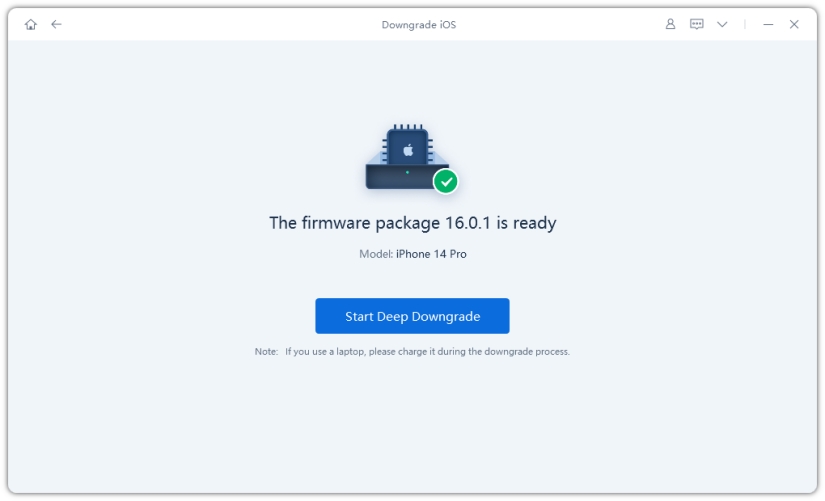
Głęboki downgrade spowoduje utratę wszystkich danych i ustawień, dlatego upewnij się, że wcześniej wykonałeś kopię zapasową. Jeśli to potwierdzisz, kliknij przycisk "Kontynuuj".

Krok 5. Downgrading
Program rozpocznie downgrade iOS/iPadOS, nie odłączaj urządzenia podczas procesu downgrade'u.
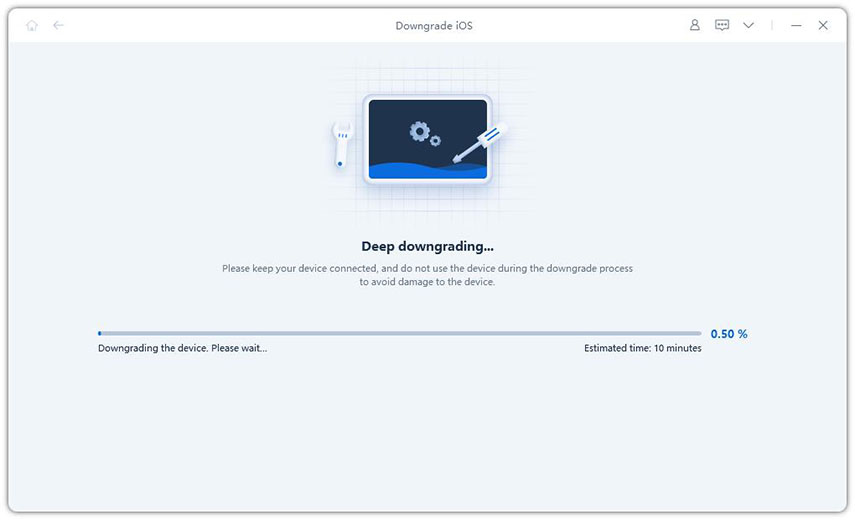
Po zakończeniu downgrade'u zobaczysz stronę końcową, a Twój iPhone/iPad powróci do poprzedniej wersji.

Is it Helpful?
Still Need Help ?
Simply contact our support team who are happy to help out. You can submit an online form here.






